Đôi lúc sử dụng cuộc gọi trên Zalo, bạn sẽ gặp phải tình trạng không nghe được âm thanh từ phía người đối diện. Tuy nhiên, không phải ai cũng biết được cách khắc phục và bài viết dưới đây sẽ giúp bạn giải quyết vấn đề lỗi âm thanh trên Zalo.
Chắc hẳn tất cả mọi người không còn xa lạ gì với ứng dụng Zalo nữa, một ứng dụng khá phổ biến không chỉ giới trẻ, mà còn được sử dụng trên tất cả mọi lứa tuổi, sử dụng với nhiều mục đích khác nhau. Và mục đích chính của ứng dụng Zalo là giúp trao đổi thông tin, nhắn tin, nghe gọi tán gẫu, bàn bạc với nhau.
Bạn đang đọc: Cách khắc phục những lỗi âm thanh thường gặp trên Zalo hiệu quả, nhanh chóng và dễ thực hiện
Tuy nhiên, một vài trường hợp Zalo sẽ gặp phải những vấn đề về âm thanh, khiến bạn khó chịu và gặp nhiều rắc rối, trở ngại trong công việc. Trong bài viết này, Blogkienthuc.edu.vn sẽ giúp bạn khắc phục lỗi âm thanh mà Zalo thường gặp, cùng theo dõi nhé!
Cách khắc phục lỗi âm thanh trên Zalo
Cuộc gọi Zalo của bạn không có âm thanh hoặc âm thanh đứt đoạn. Dưới đây là các cách khắc phục lỗi âm thanh trên Zalo:
Cách 1: Khởi động lại ứng dụng Zalo (chỉ hỗ trợ Android)
Bước 1: Bạn thoát khỏi ứng dụng Zalo và trở về màn hình chính của điện thoại.
Bước 2: Truy cập vào mục Cài đặt trên điện thoại, sau đó chọn Ứng dụng và kéo đến ứng dụng Zalo > bấm Buộc dừng hoặc buộc đóng.
Bước 3: Sau đó, bạn mở Zalo và thực hiện lại các thao tác gọi.

Cách 2: Khởi động lại thiết bị
Bước 1: Tiến hành thoát khỏi ứng dụng Zalo, nhấn giữ nút nguồn khoảng 10s và làm theo hướng dẫn tùy vào từng điện thoại khác nhau để thiết bị tắt nguồn.
Bước 2: Sau khi khởi động lại thành công, bạn vào lại ứng dụng Zalo và thực hiện lại các thao tác gọi.
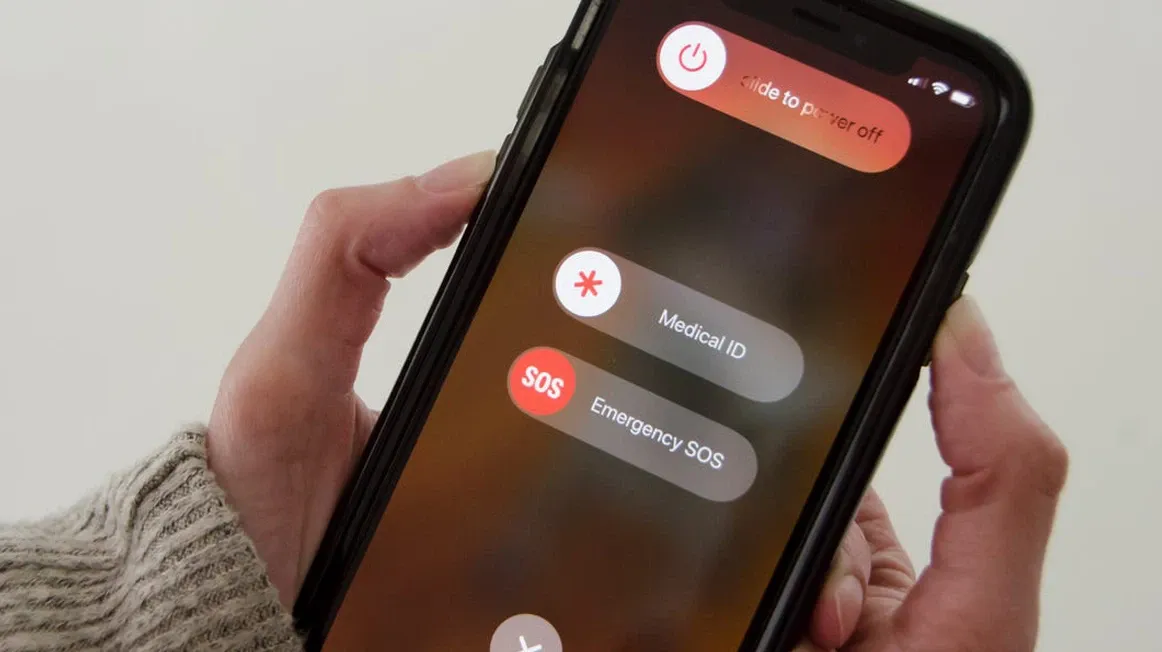
Cách 3: Cài đặt lại ứng dụng Zalo
Trước khi xóa và cài đặt lại Zalo, bạn cần phải tiến hành sao lưu tin nhắn để tránh trường hợp mất hết tin nhắn. Để sao lưu và khôi phục, bạn có thể tham khảo bài viết Mẹo hay để khôi phục tin nhắn Zalo ai cũng nên biết.
Bước 1: Nhấn giữ vào ứng dụng Zalo, sau đó chọn Gỡ cài đặt hoặc Xóa ứng dụng. Sau đó, vào App Store hoặc CH Play để cài đặt lại Zalo phiên bản mới nhất.
Bước 2: Đăng nhập và thực hiện lại các thao tác gọi.
Tìm hiểu thêm: Bật mí cách xoá bạn trên Locket nhanh chóng, hiệu quả mà không phải ai cũng biết
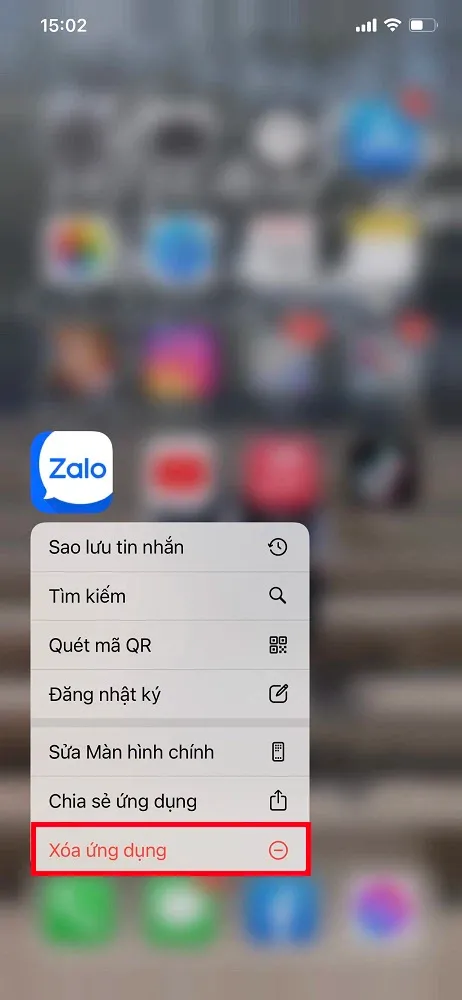
Cách 4: Kiểm tra mic/loa thiết bị đang sử dụng
Có thể mic/loa trên thiết bị của bạn hoặc của người bạn thực hiện cuộc gọi bị hỏng khiến âm thanh chập chờn hoặc không nghe thấy. Dưới đây là cách để kiểm tra loa trên thiết bị có hỏng hay không:
- Mở một ứng dụng có thể nghe gọi và thực hiện cuộc gọi, nếu thu phát cũng bị chập chờn hoặc không nghe như Zalo, thì có thể mic/loa trên thiết bị bị lỗi cần được sửa chữa.
- Mở ứng dụng ghi âm trên thiết bị và thực hiện thu âm, sau đó nghe lại.
- Nếu thu phát cũng bị chập chờn hoặc không nghe như Zalo, thì có thể mic/loa trên thiết bị bị lỗi cần được sửa chữa.

>>>>>Xem thêm: Hướng dẫn cách tải game Đấu Trường Chân Lý Mobile
Lưu ý: Nếu thực hiện các cách trên nhưng vẫn không khắc phục được lỗi âm thanh trên Zalo, bạn nên liên hệ Zalo để hỗ trợ qua email [email protected].
Trên đây là các cách khắc phục lỗi âm thanh trên Zalo đơn giản, hãy thực hiện và cho biết kết quả của bạn tại phần bình luận bên dưới nhé. Chúc các bạn thành công!
Xem thêm: Liệu có thể khôi phục tin nhắn Zalo chưa sao lưu hay không? Thực hiện như thế nào?

